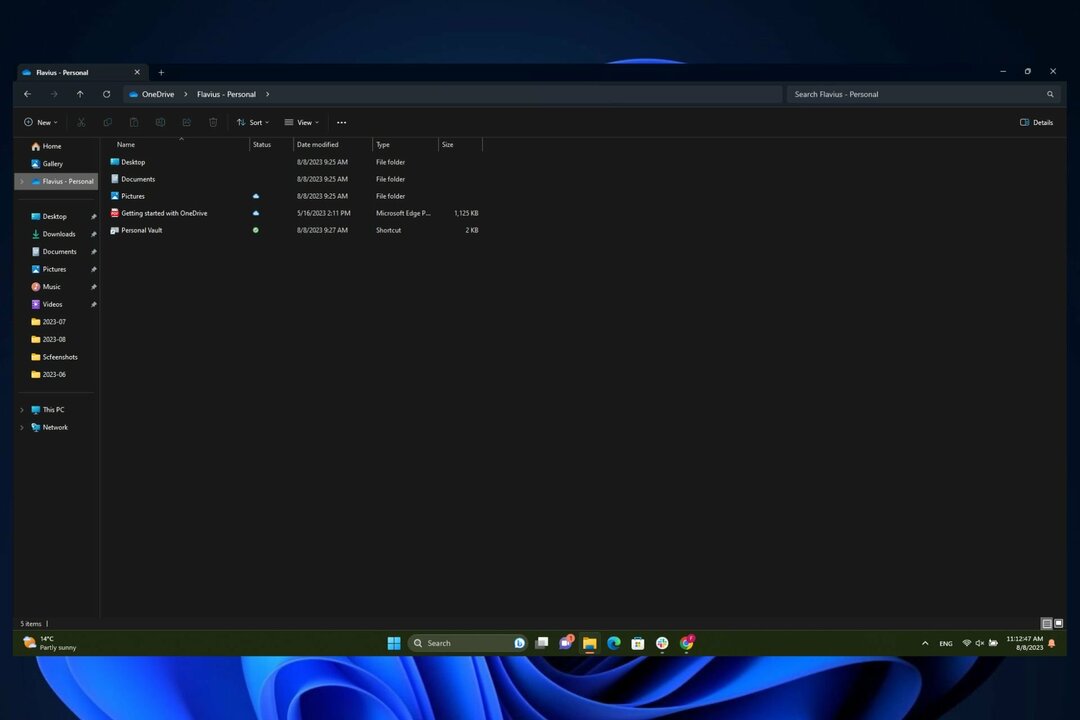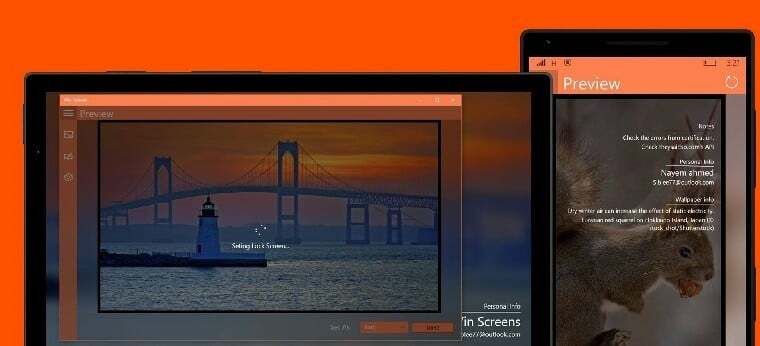Ici, dans cet article, nous vous expliquerons comment bloquer les ports dans le programme de pare-feu de Windows 10 PC. Par exemple, en ces temps de malwares et de ransomwares qui frappent les PC à travers le monde, il est devenu impératif de bloquer certains ports comme 139, 445 et 3389. Voyons maintenant comment bloquer un port spécifique sur un ordinateur Windows 10.
Étape 1 – Recherchez le pare-feu dans la recherche de la barre des tâches de Windows 10.
Étape 2 – Maintenant, cliquez sur le pare-feu icône que vous avez.
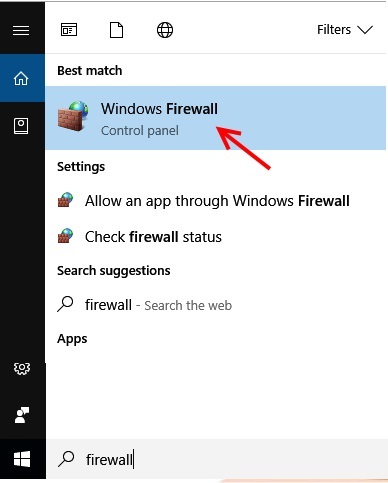
Étape 3 – Dans la barre de gauche cliquez sur réglages avancés.
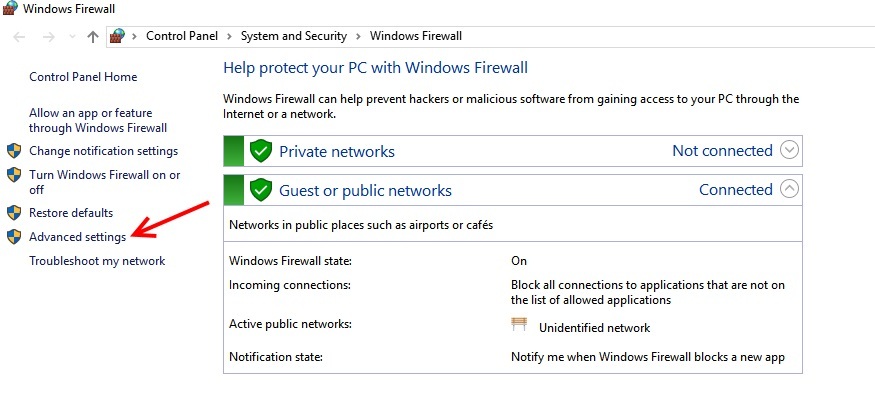
Étape 4 – Dans le menu de gauche, sélectionnez règles entrantes.
Étape 5 – Maintenant, cliquez sur le Nouvelle règle option dans le panneau de menu à l'extrême droite.
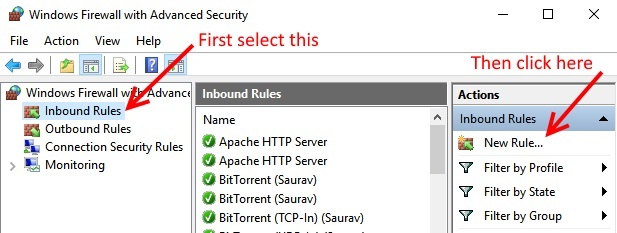
Étape 6 – Maintenant, sélectionnez Port et le clic sur suivant.
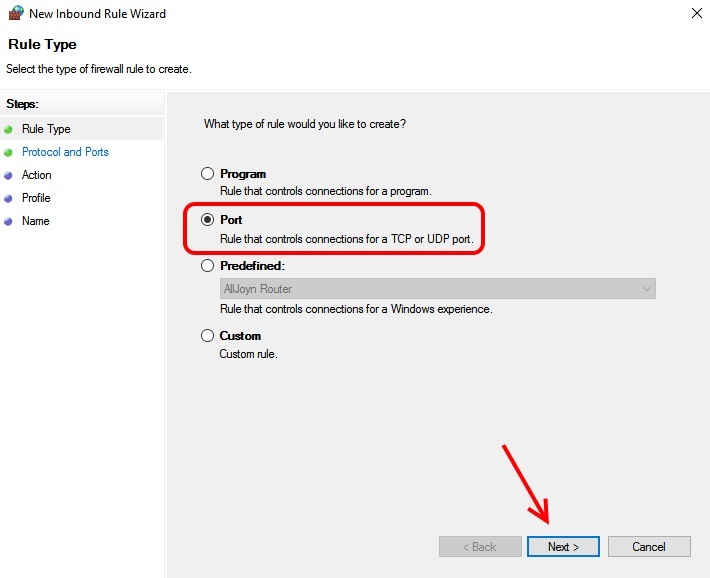
Étape 7 – Maintenant, choisissez ports locaux spécifiques et entrez le numéro de port et cliquez sur suivant.
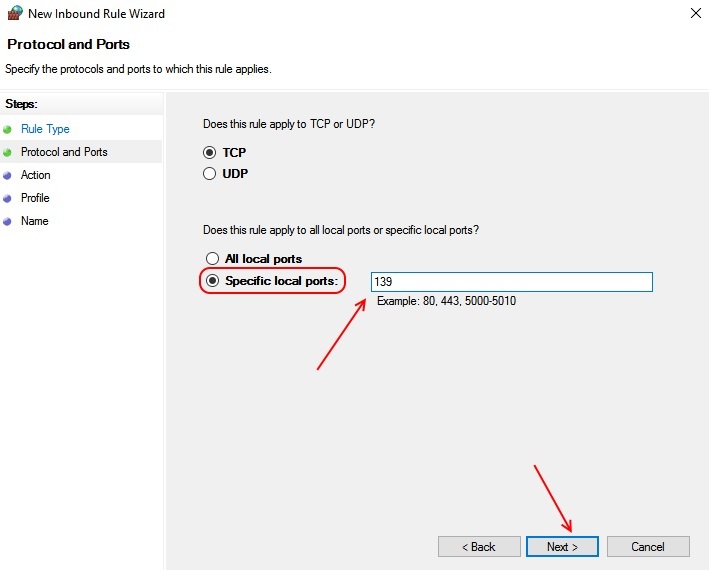
Étape 8 – Maintenant, choisissez bloquer la connexion option dans cette page.
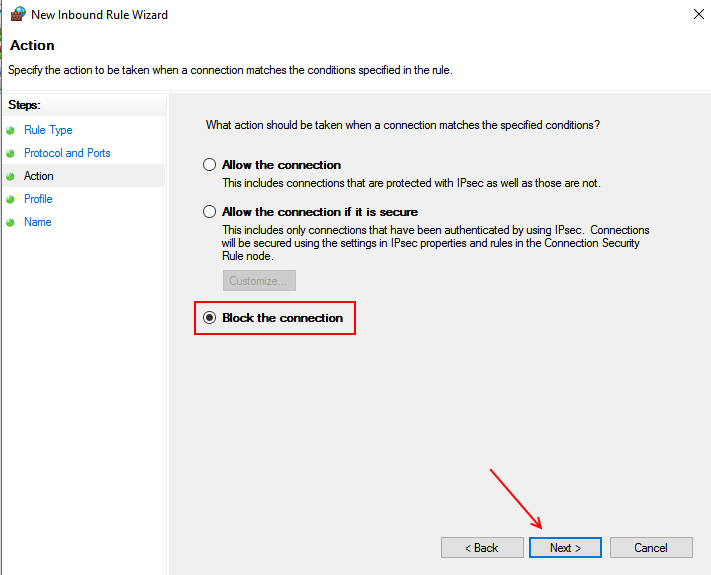
Étape 9 – Maintenant, dans la page suivante, laissez les paramètres par défaut et cliquez à nouveau sur suivant.
Étape 10 – Saisissez enfin le nom que vous souhaitez pour cette nouvelle règle.
Étape 11 – Enfin cliquez sur Finir.
Voilà, vous avez bloqué le port spécifique sur votre PC Windows 10. De même, répétez le même processus et bloquez un autre port que vous souhaitez